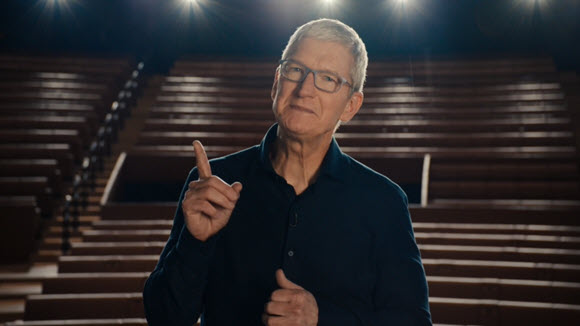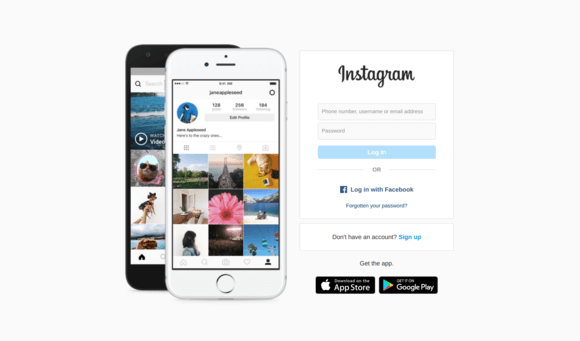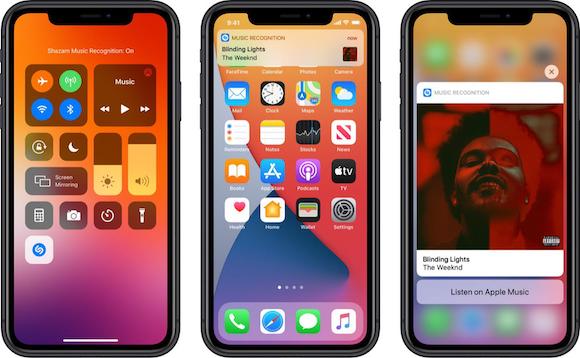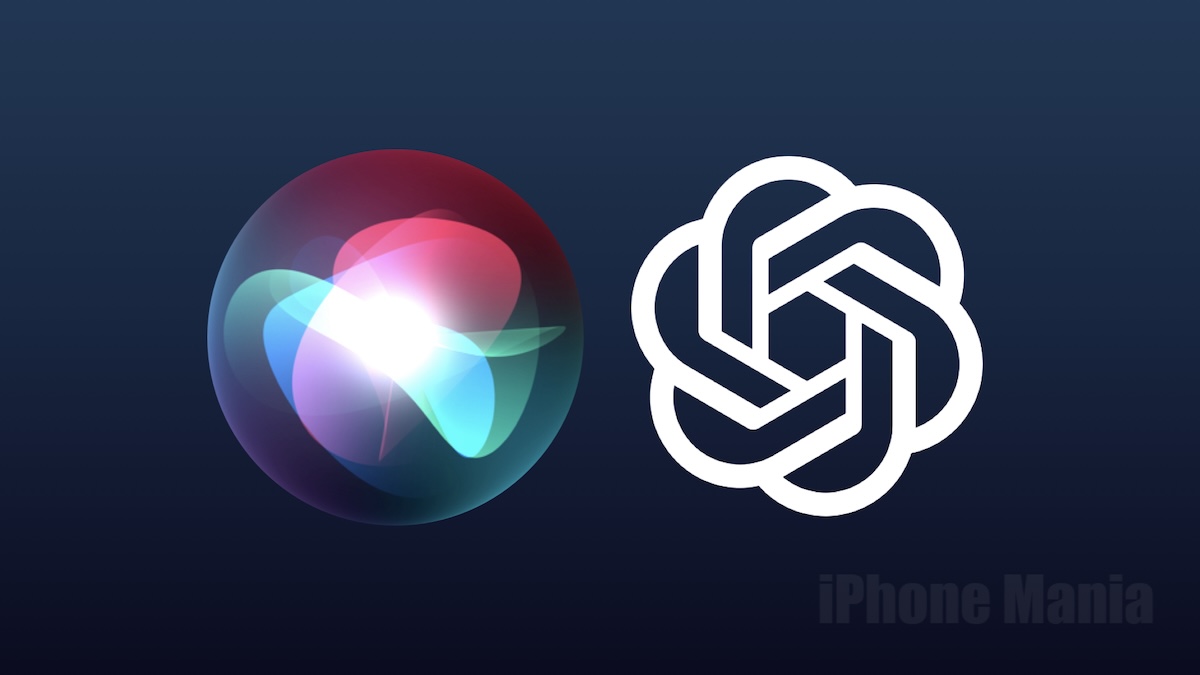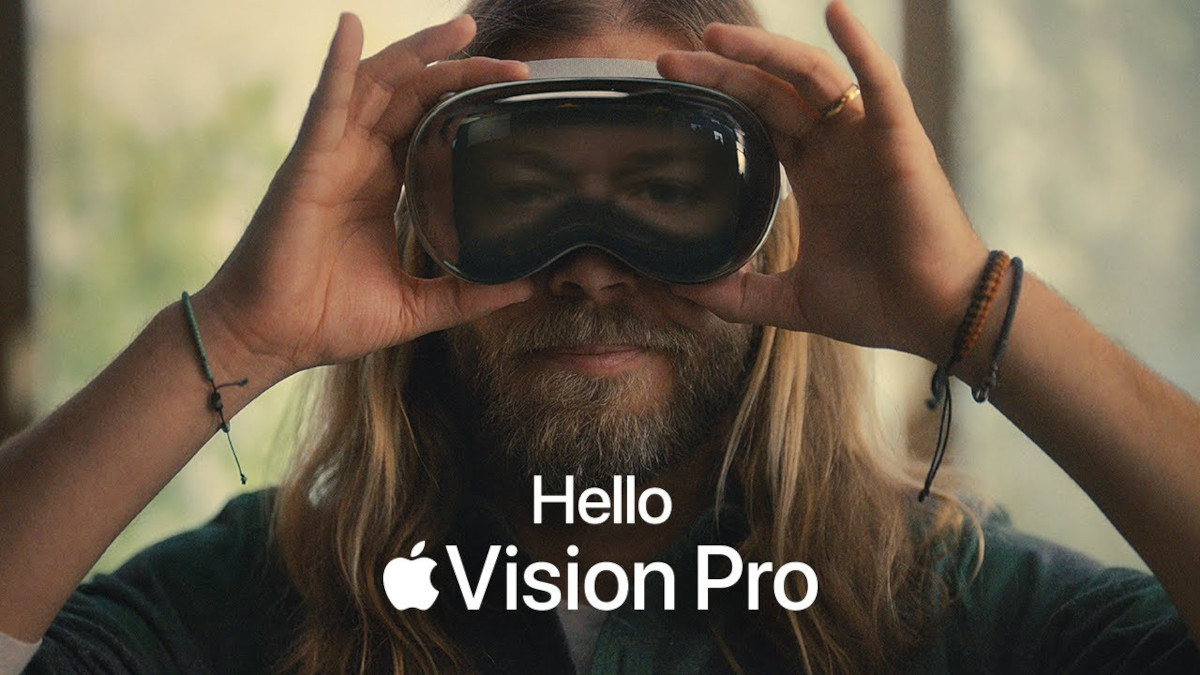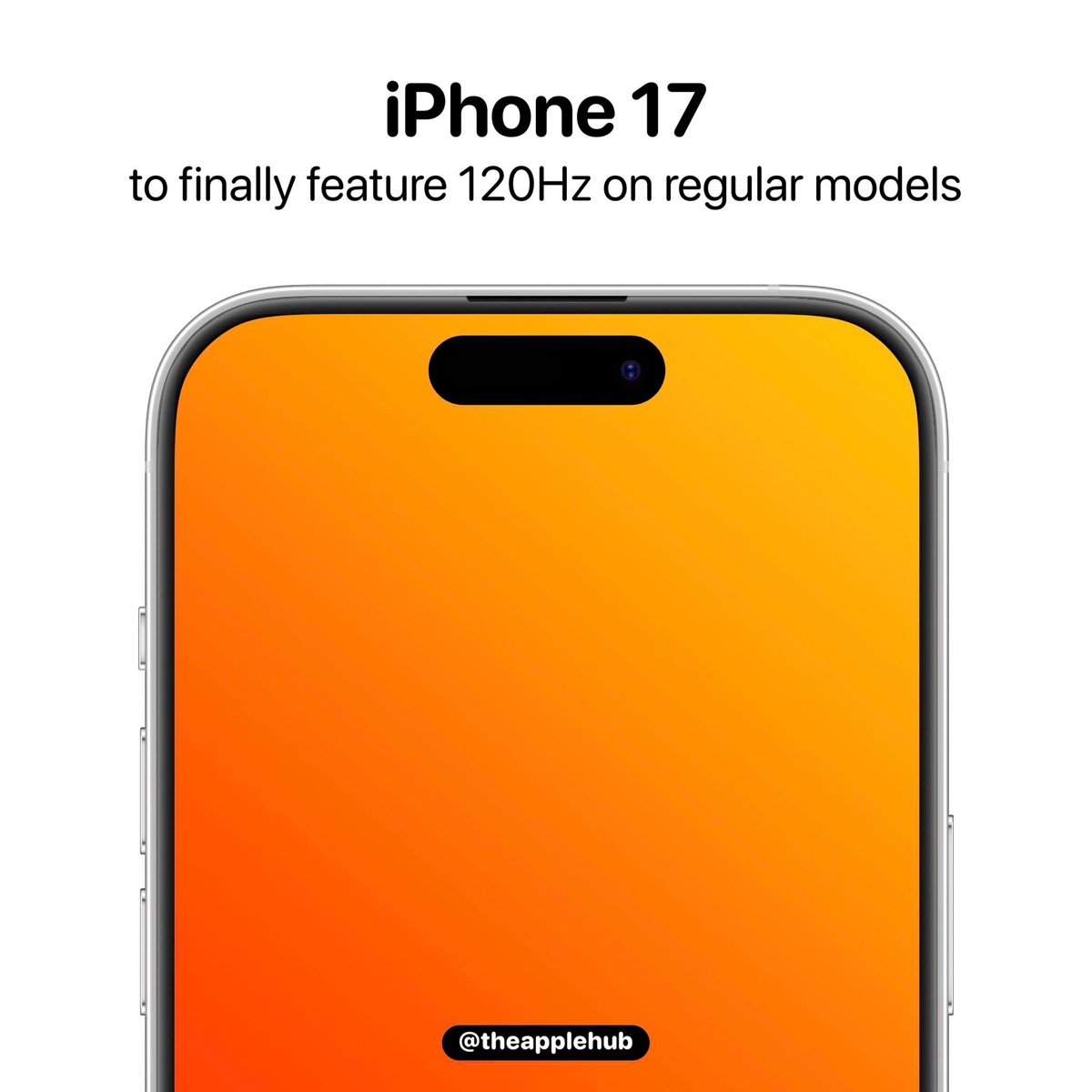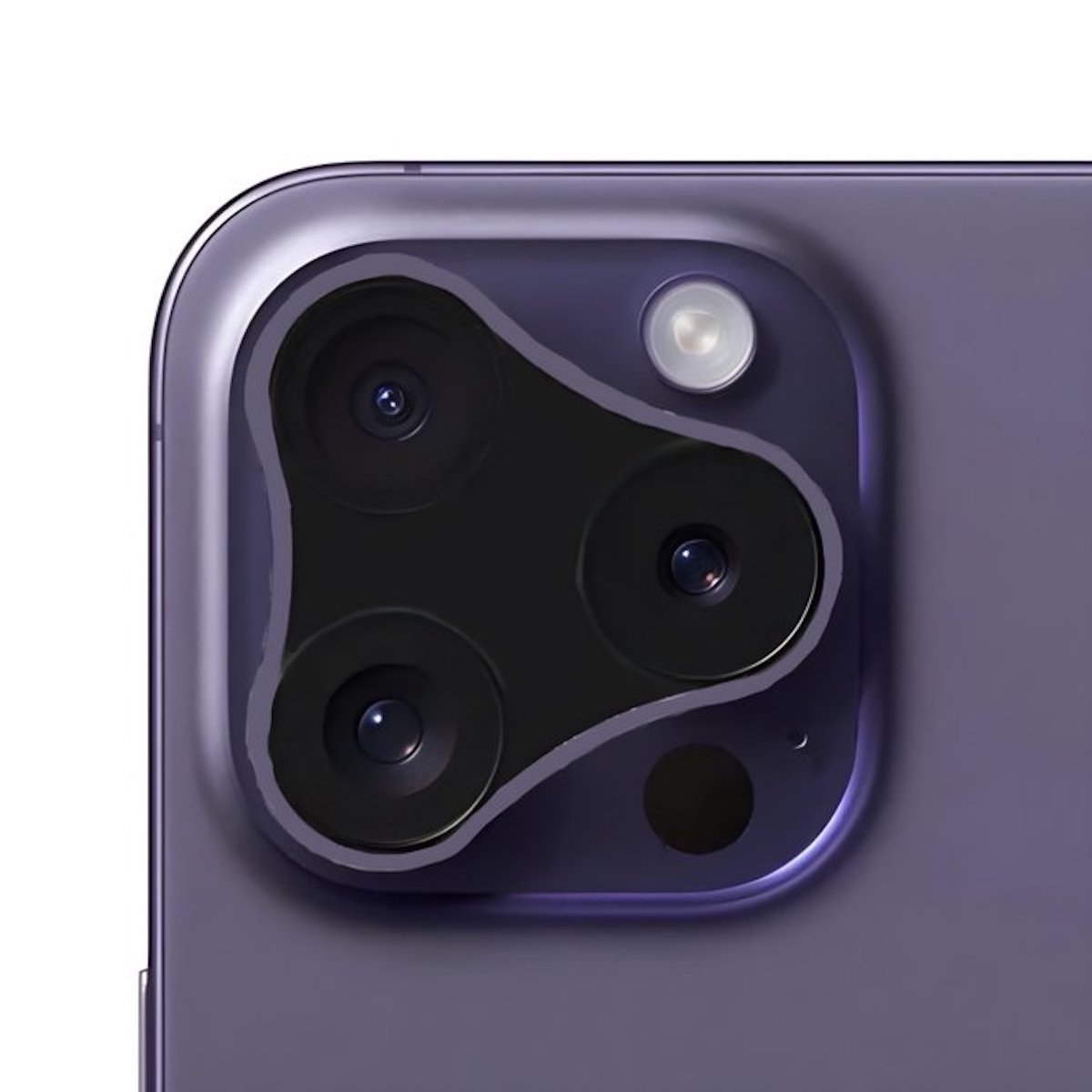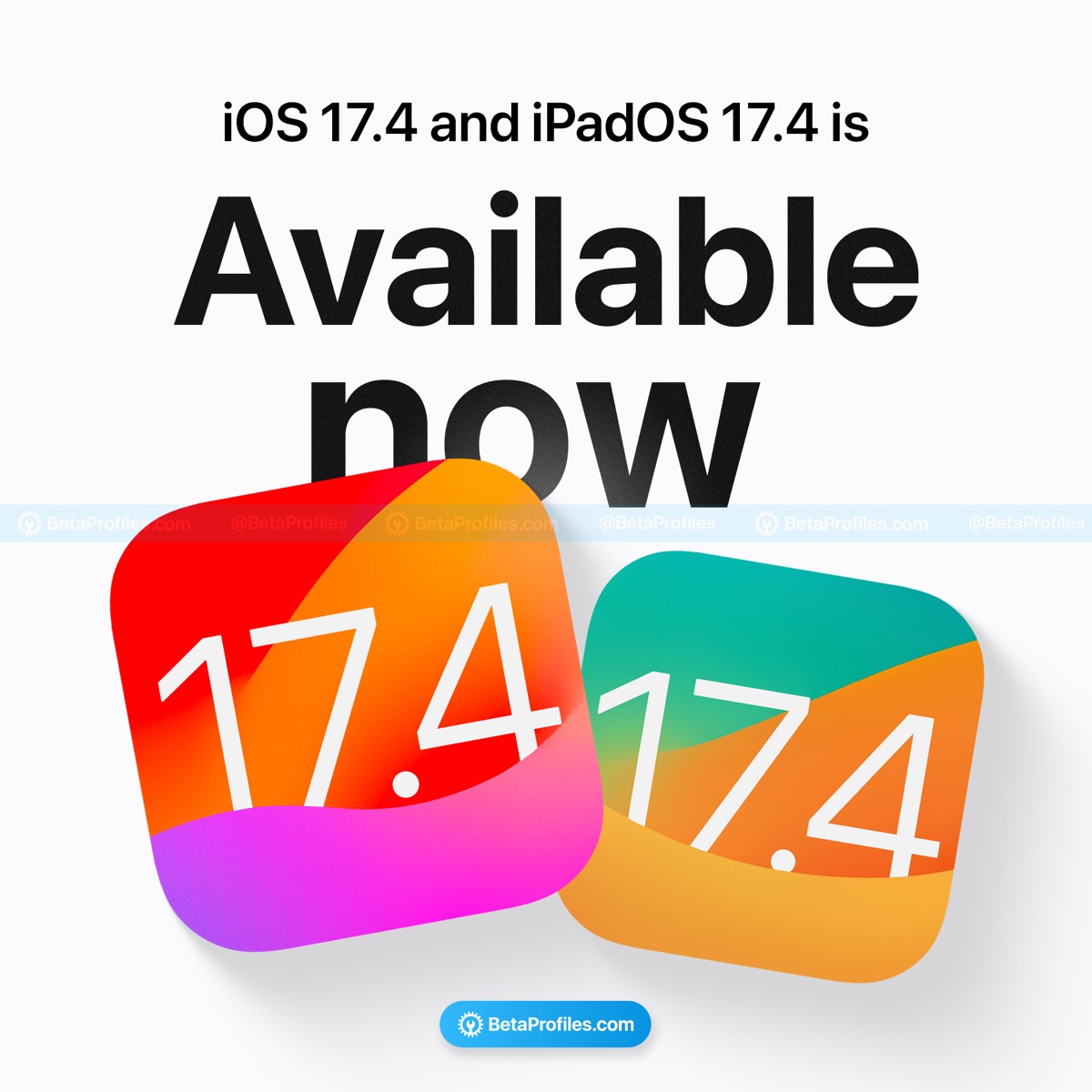iPhoneでのアプリ内課金履歴の確認方法&アプリ内課金を制限する方法

iPhoneでアプリ内課金をしたい

ゲームレベルの解禁や広告の削除、アプリの機能拡張など永久的に持続するものと、一定日数ごとに購入手続きが行われる自動更新タイプがあります。アプリ内課金を購入すると、提供側に問題がない限りは払い戻しは行われないため、購入する際はよく検討してから手続きしましょう。
▼アプリ内課金の仕組み
▼アプリ内課金の手続き例
▼アプリ内課金の購入履歴を確認する
▼ポイント:自由に課金できないよう制限する設定
アプリ内課金の仕組み
アプリ内課金を行うには、あらかじめApple IDに残高をチャージ(入金)している必要があります。残高がある、またはクレジットカード情報を支払い方法に登録している状態で、アプリ内課金の購入画面で任意の購入ボタンをタップすると、決済手続きに進みます。
決済のためのApple ID認証画面で、認証を完了するまでは決済は実行されませんので、間違って課金ボタン等をタップした場合でも、認証をキャンセルすれば課金はされません。
ただし複数の端末で情報にアクセスできるタイプのアプリの場合、永久型と消費型のアプリ内課金で、利用できる端末・できない端末が発生する場合があります。
| アプリ内課金の種類 | 購入できる コンテンツ例 |
備考・注意点 |
|---|---|---|
| 消費型 | ・ゲーム内通貨 ・ゲームのヒント ・ライフの追加 ・経験値の獲得 ・新しい形式で書き出すファイルのパッケージ |
必要なときに毎度購入する必要がある。無料で再ダウンロードはできない。新しい端末にアプリをインストールすると、消費型のコンテンツは消滅する場合がある |
| 非消費型 (永久型) |
・広告の削除 ・ゲームの完全版へロック解除 ・無制限のヒント ・追加キャラクター ・追加アクセサリ ・ボーナスのゲームレベル ・Pro版へのアップグレード |
1回購入すると永久的に有効になる。利用しているApple IDに関連付けしているほかの端末にも反映される。コンテンツが消滅した場合、無料で再ダウンロードできる場合がある(コンテンツの復元) |
| 更新しない 購読 |
・スポーツのシーズンパス ・1、3、6カ月間など一定期間の定期購読 |
定期購読が有効である期間のうちはコンテンツを利用できる。購読期間が満了したら再び購入できる場合がある |
| 自動更新する 購読 |
・定期購読の新聞 ・定期購読の雑誌 ・Apple Musicなど配信サービス ・ゲーム |
週単位、月単位、年単位など、所定の期間有効になる。満期を迎えると自動的に更新される。自動更新は解約するまで更新し続ける |
この永久型と消費型の仕組みは、提供されているアプリによっても異なりますので、アプリ内課金を検討する場合は、よく規約などを確認してから行いましょう。
アプリ内課金の手続き例
人気ゲームアプリ「グランブルーファンタジー」を例に、アプリ内課金の購入手続き例を紹介します。

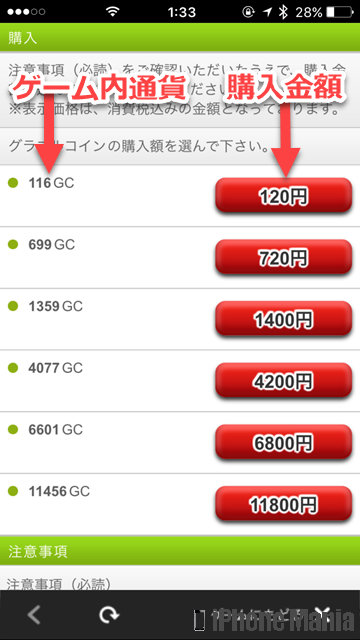
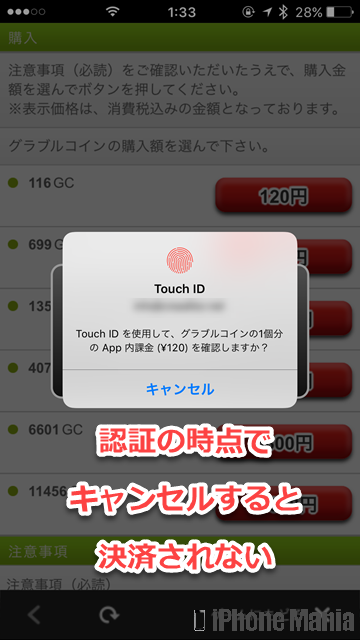
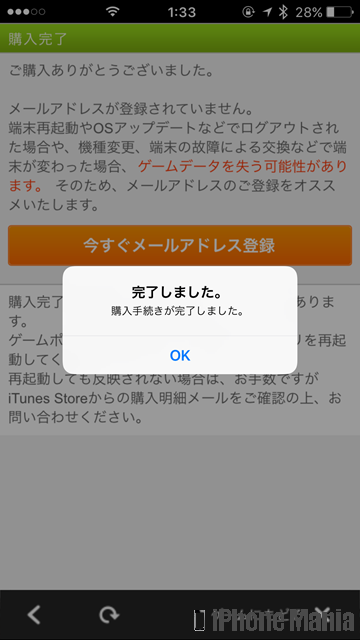
アプリ内課金の購入履歴を確認する
アプリ内課金を行った履歴を確認するには、アプリ内の購入履歴(提供していないアプリもあります)を確認するほか、Appleから送られてくる領収書メールを確認します。またパソコン向けソフト「iTunes」が利用できる場合は、iTunesから購入履歴を調べることもできます。
領収書メールを確認する
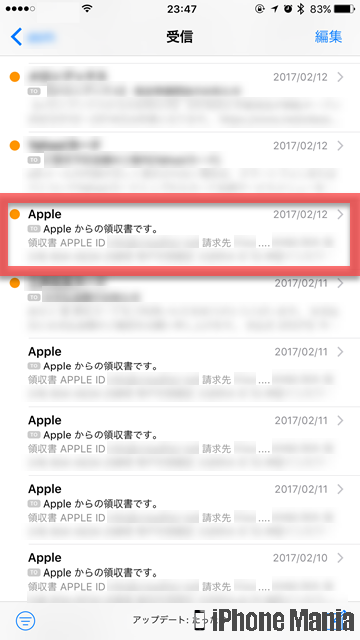
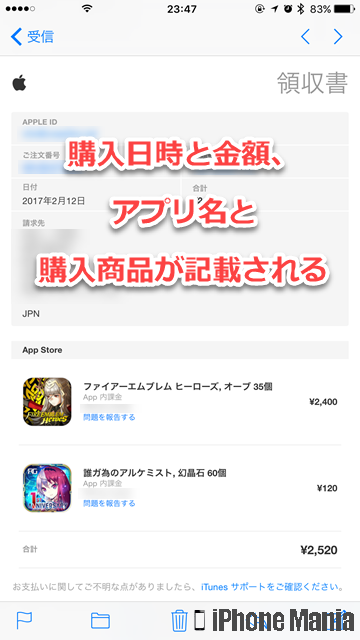
iTunesで履歴を確認する
かんたんステップ
-
STEP1
「iTunes」を起動
-
STEP2
上部メニュー「アカウント」
-
STEP3
「マイアカウントを表示」
-
STEP4
購入履歴の「すべて見る」
1
iTunesを起動し、アカウント情報画面を開く
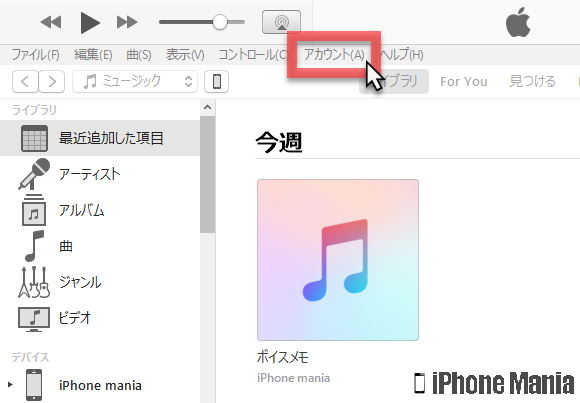
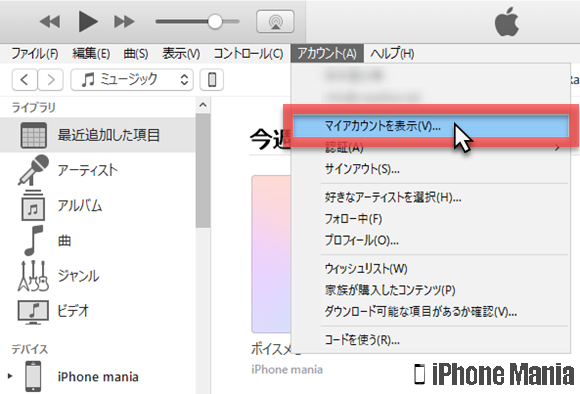
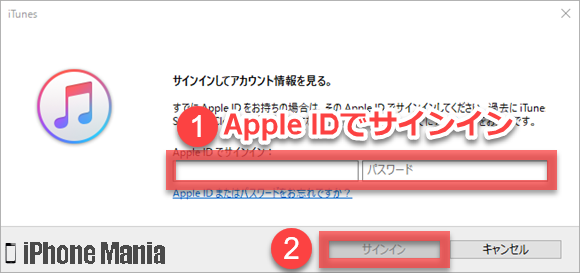
2
購入履歴を確認する
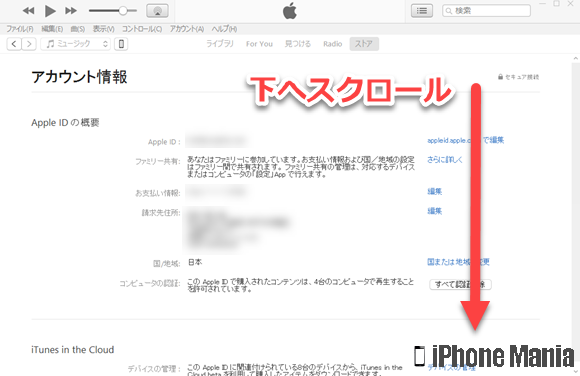
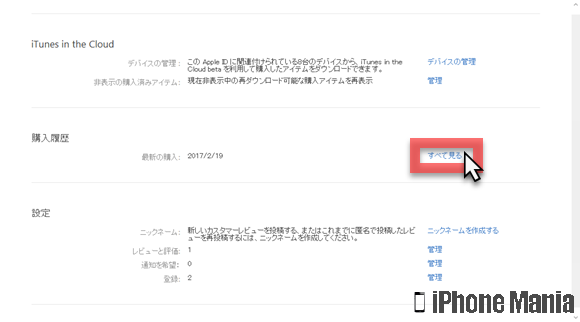
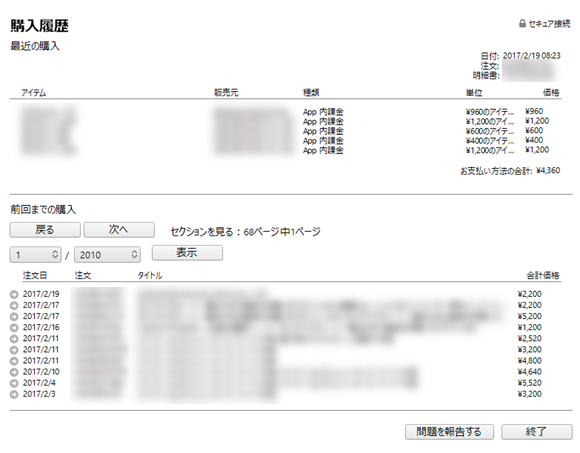
ポイント:自由に課金できないよう制限する設定
未成年者がiPhoneを使う場合など、無制限に課金できないようにするには、iPhoneに搭載されている「機能制限」を活用します。
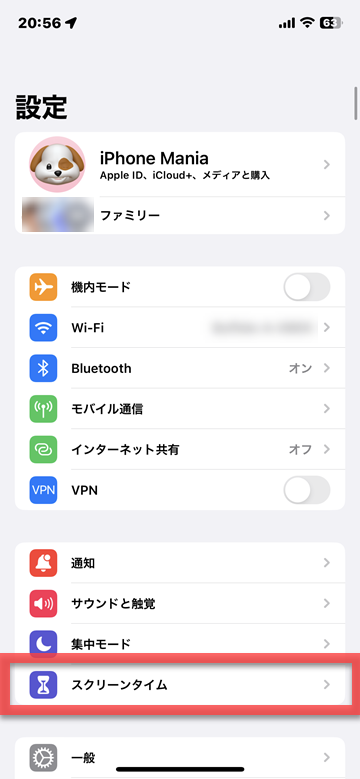
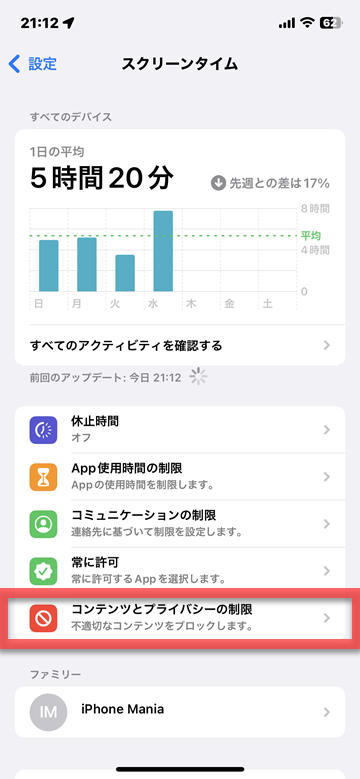
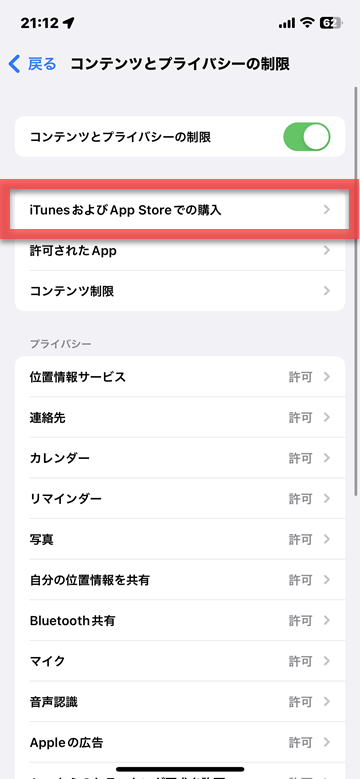
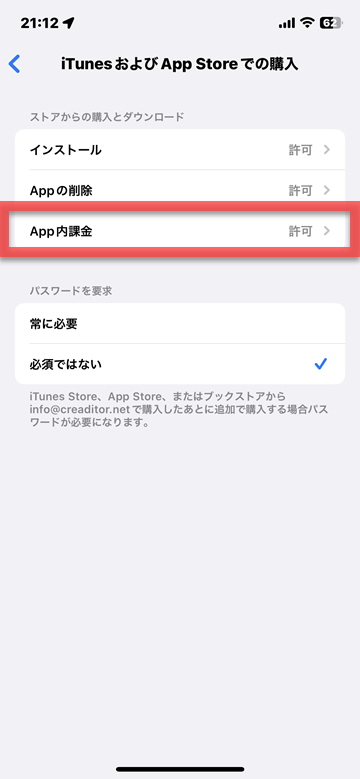
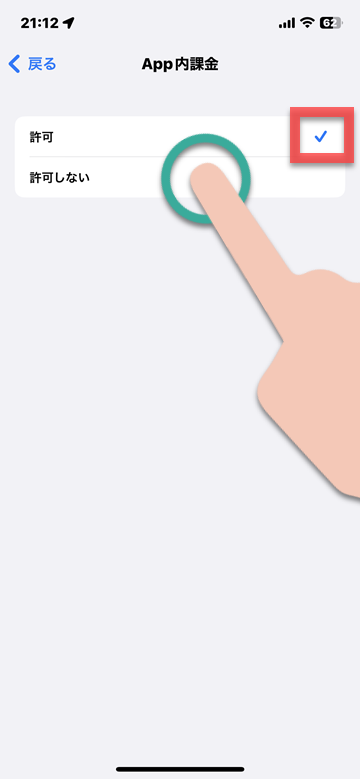
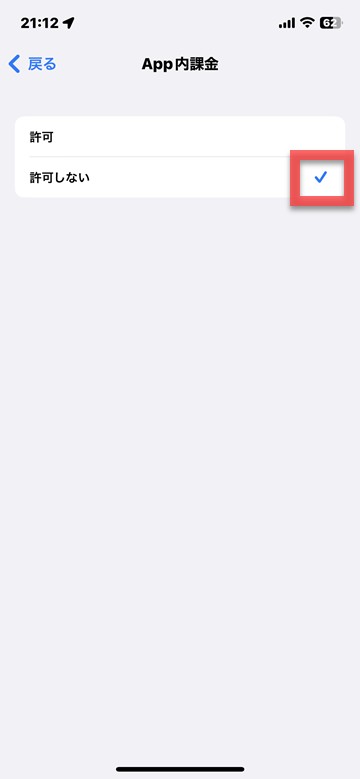
(asm)